2.データベースの作成
●「製品カタログ」の作成
FileMaker Pro 7 には、すでに作成済みのテンプレートが含まれていますので、それを活用して進めていきます。
まずは、製品カタログのデータベースを用意します。ファイル-新規データベースの“テンプレートを使用する”を選び、「ビジネス - 一般」から、“製品カタログ” を選びます。このままでは少し項目が足りないので、「モデル」のフィールドを作成します。ファイル - 定義 - データベース を開き、フィールドの画面で「モデル」と入力し、作成ボタンをクリックして、作成できたらデータベース定義のダイアログはOKボタンで閉じておきます。


1.FileMaker Pro 7 から追加
されたモード切り替えボタンで
レイアウトモードに切り替え

2. 詳細のサイズを小さくして
モデルを詳細の上に配置
……同様にして、「製品番号」も適当な位置に配置しておきます。
※製品番号はテンプレートに最初から入力されています。

1.レイアウトモードで、フィールド 追加のボタンをドラッグします。

2. 任意の位置に配置すると、フィールド指定ダイアログが開くので、製品番号を指定します。

3. できあがり
【使い方】
1. コピーもとになるフィールドや図形を選択します。
2. 書式 - 書式のコピー/貼り付け を実行します。
(もしくは、ツールバーの書式のコピー/貼付けアイコンをクリック)
3. コピー先のフィールドまたは図形をクリックします。
あとは、いくつかデータを入れておきます。私の場合、中に入れるデータとしてAppleの製品の情報を入れてみました。
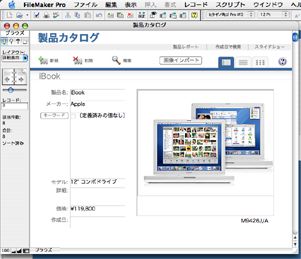
<ここをクリックしてデータベースをダウンロードできます。 >
●「売上管理」の作成
売上管理は新規に作成してみましょう。FileMaker Pro 7 では、1つのファイルに複数のデータベース定義「テーブル※」が作成できるようになっているので、先ほどの「製品カタログ」のファイル上に作成してみます。ファイル - 定義 - データベースの定義…を開いて、「テーブル」をクリックします。
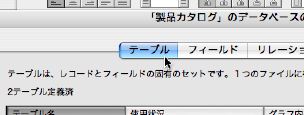
※テーブルとは1つのファイルに複数の違ったデータベースを作成するようなイメージです。
前バージョンまでは1つのファイルに1テーブルのみ作成できました。
次にテーブル名を入力して 作成 ボタンをクリックします。
![]()







